1.打印机调平
在打印前需对FDM打印机进行平台调平。
(1)打开3D Star切片软件,等待计算机自动连接打印机。
(2)在“面板区”的“设备控制面板”中,单击“Home”按钮使三轴复位,并打开“平台调平”对话框。
(3)单击“平台调平”对话框的“中心”按钮,将平台移动到平台中心。
(4)单击![]() 按钮,使平台上升至最高高度,观察此时的喷嘴与平台之间的距离(可将一张A4纸放入平台与喷嘴的中间位置,观察是否能够正好使纸平滑通过)。如果平台与喷嘴过远,可将平台下方对应的蝶形螺栓逆时针旋转适当的角度使平台上升,反之则顺时针将平台下降。
按钮,使平台上升至最高高度,观察此时的喷嘴与平台之间的距离(可将一张A4纸放入平台与喷嘴的中间位置,观察是否能够正好使纸平滑通过)。如果平台与喷嘴过远,可将平台下方对应的蝶形螺栓逆时针旋转适当的角度使平台上升,反之则顺时针将平台下降。
(5)调整完一个位置后,单击其余的“左上”“右上”“右下”和“左下”四个位置,依次按照步骤(4)操作一遍,确保平台四周与喷头的距离都保持在A4纸刚好通过的大小,如图10-58所示。

图10-58 打印机调平
如果在上升平台的时候发现平台超过了喷头的高度并且蝶形螺栓无法再拧紧,这时需要重新调整Z轴的高度。
(6)在“设备控制面板”的“移动模式”中,选择“连续运动”,然后单击“Z+”键不动,平台上升至喷头距平台较近位置时停止,然后选择“定距移动”,“移动距离”选择1 mm,然后点击“Z+”进行微调,直至平台与喷头距离保持在一张纸的厚度时即可停下,如图10-59所示。
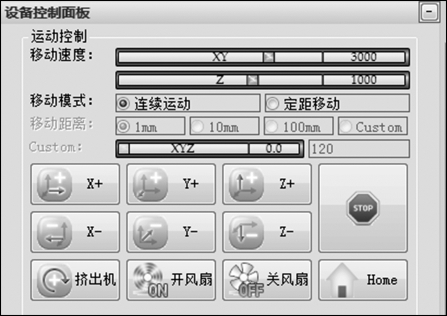
图10-59 运动控制面板
(7)在“控制设备面板”中单击“设置Z轴高度”,如图10-60所示。单击“获取当前Z轴高度”键,此时出现的数值即为当前平台高度。设置好Z轴高度后,单击“应用”。此时的平台就调整完成了。
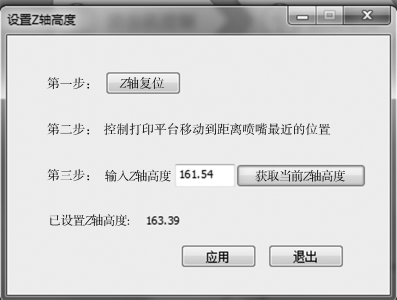
图10-60 设置Z轴高度
2.导入文件(www.daowen.com)
在3D Star切片软件中单击“打开文件”,弹出“打开模型”对话框,如图10-61所示。选择“shoujizhijia.stl”文件,单击“打开”,将模型导入3D Star切片软件中。需要注意的是,必须确保模型在打印平台上,否则无法进行打印操作。可以通过“模型编辑面板”—“移动”—“到平台”—“到中心”等一系列操作,将模型摆放至打印平台上。为了减少支撑的部位及提高零件打印精度,需要对模型进行移动、旋转、缩放、镜像等操作。本案例中模型零件摆放位置如图10-62所示。
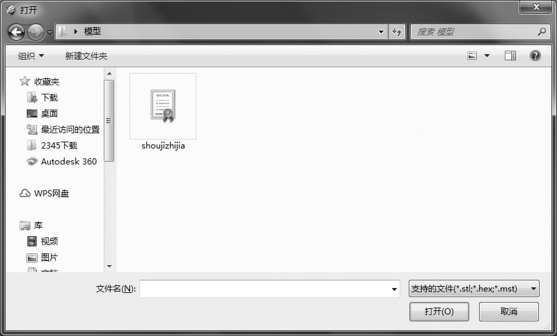
图10-61 导入模型
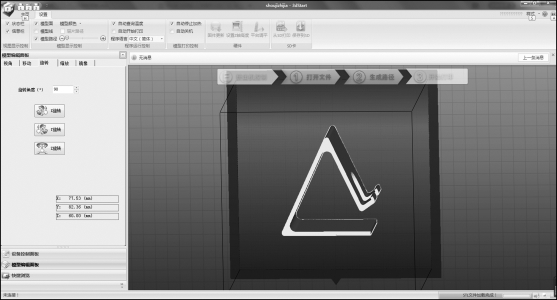
图10-62 模型初始位置
3.生成路径
(1)单击选择“生成路径”参数设置菜单,弹出“路径生成器”对话框。
(2)结合本次使用的打印材料特性及部件的使用场合,修改相应的打印参数:“打印层厚”输入0.15 mm,“外圈实心层”选择2,“封面实心层”选择4,“填充线间距”调为4 mm,“打印速度”设置为50 mm/s,“喷头温度”设置为195℃,“挤出速度”为50 mm/min,“剥离系数”调为2.6,“支撑角度”为50。支撑类型选择“内外支撑”。具体参数设置如图10-63所示。
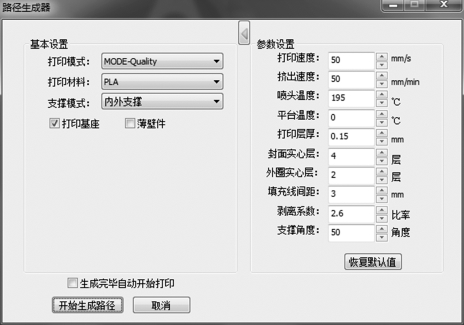
图10-63 参数设置
(3)参数修改完成后,单击“开始生成路径”按钮。
4.开始打印
路径生成后即可开始打印。打印时若选择联机打印,只需要单击“开始打印”按钮,打印机即开始工作,如图10-64所示。

图10-64 打印过程
如果选择脱机打印,则需要将路径文件保存到SD卡中,然后将SD卡插入打印机的卡槽中。单击打印机“设置”界面中“从SD打印”按钮,在打开的“文件列表”对话框中选择所需打印的文件,单击“确定”按钮即可。
免责声明:以上内容源自网络,版权归原作者所有,如有侵犯您的原创版权请告知,我们将尽快删除相关内容。







